1、新建文件.用快捷键命令CTRL+N禅旄褡瘦命令新建,我建议对于软件操作来说,能用快捷键尽量用快捷键,这样可以加快做事的效率,如图所示,这一步完成

2、草图绘制.点击草图面板,用多边形命令绘出如图所示的草图外切圆直径为20mm。这一步非常简单,如图所示,这一步完成

3、拉伸实体.对话框里面的内容设置如下图,选择两侧对称,如图所示,这一步完成
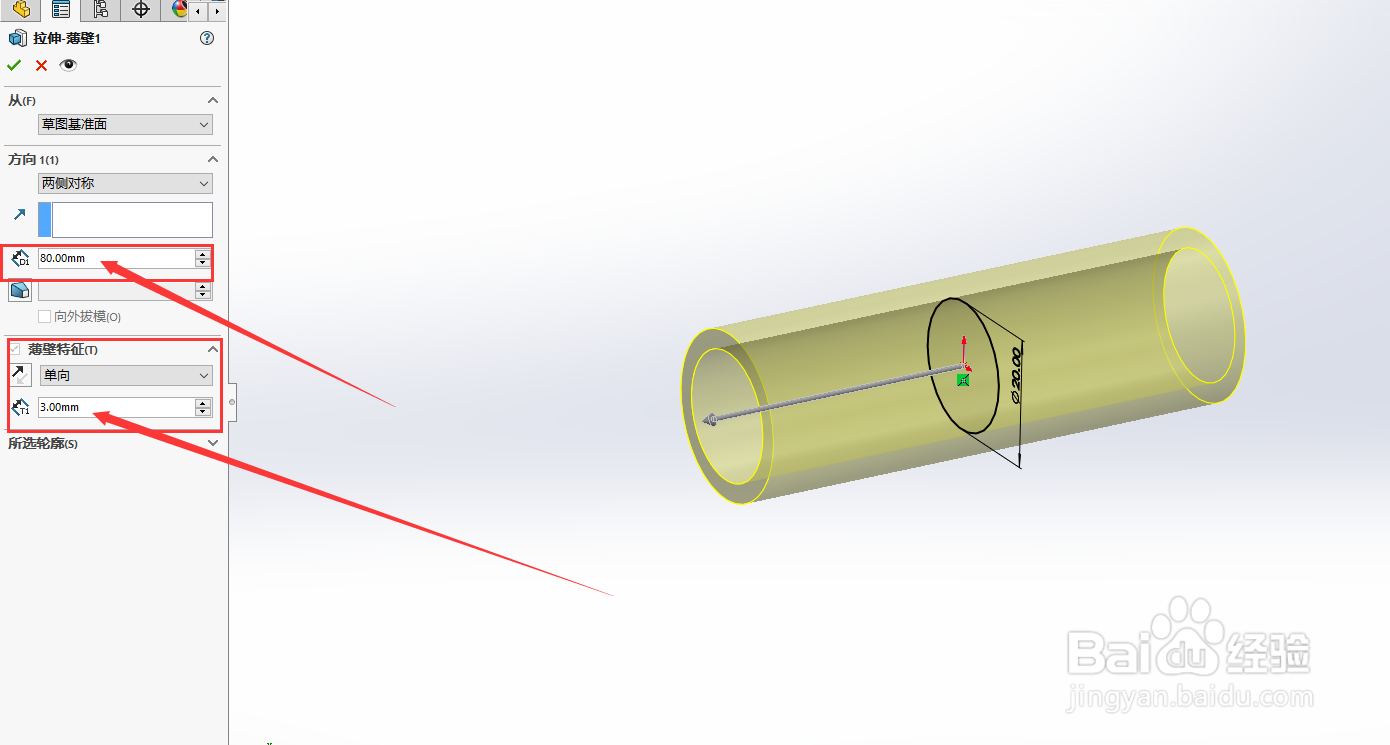
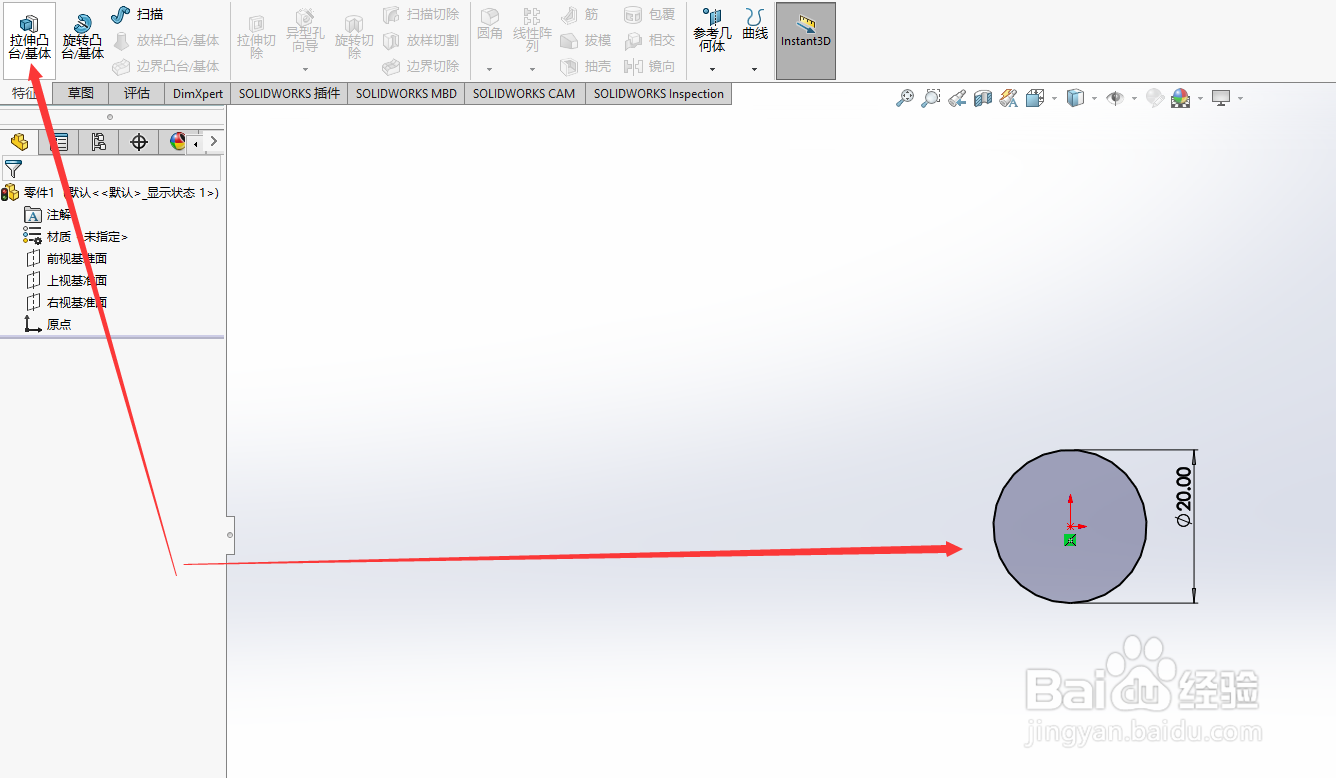
4、创建基准面.点击上视基准面,按住CTRL键,用鼠标点着一甩,马上出来一个新的基准面,距离老揉孟阼写40mm.如图所示,这一步完成.
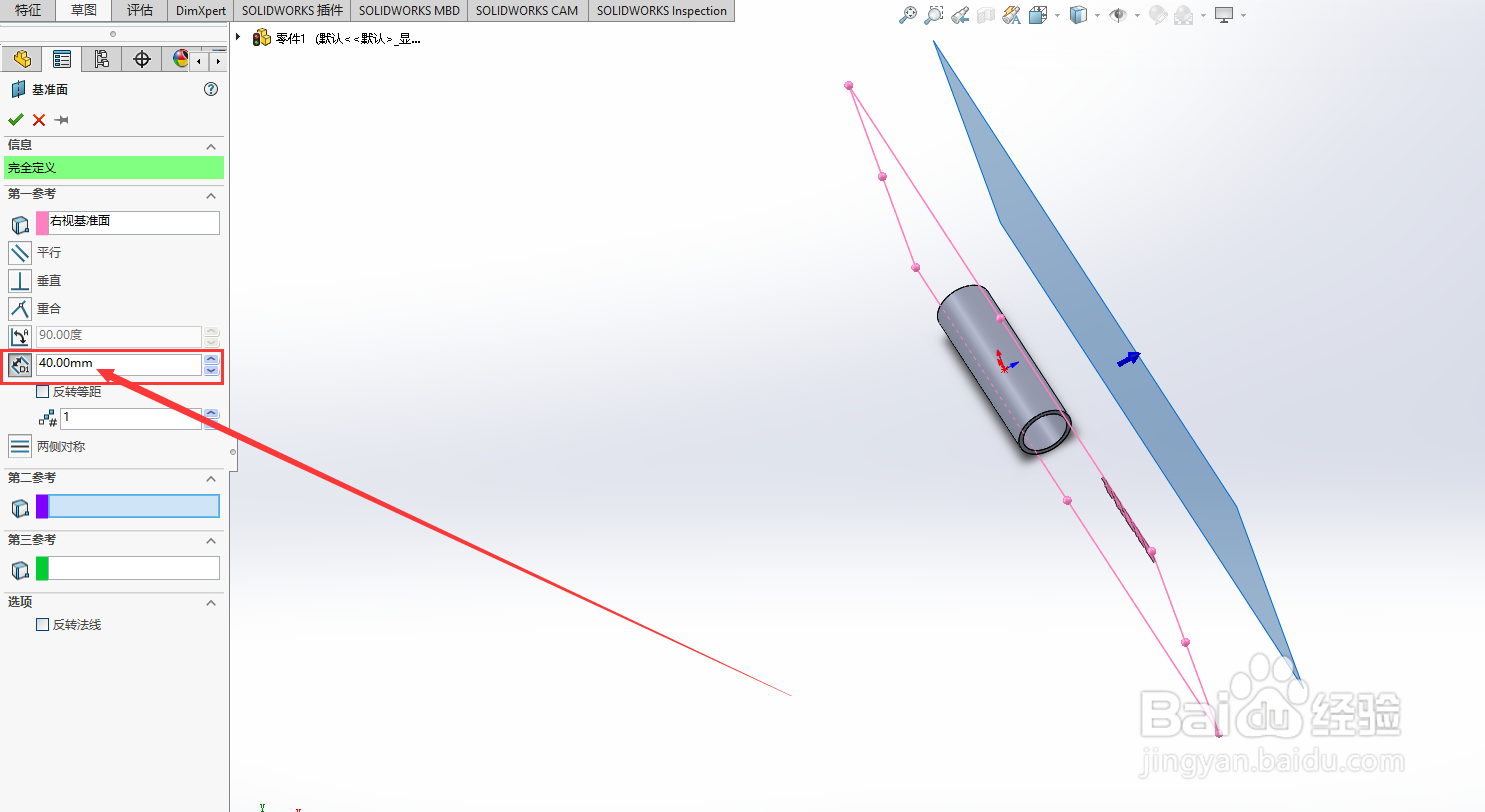
5、草图绘制.在新的基准面上面绘制圆直径26的圆.如图所示,这一步完成

6、拉伸实体.拉伸实体,选择成型到一面.如图所示,这一步完成.

7、草图绘制.在如图所示的面上绘制草图,直径为20mm的圆,如图所示,这一步完成
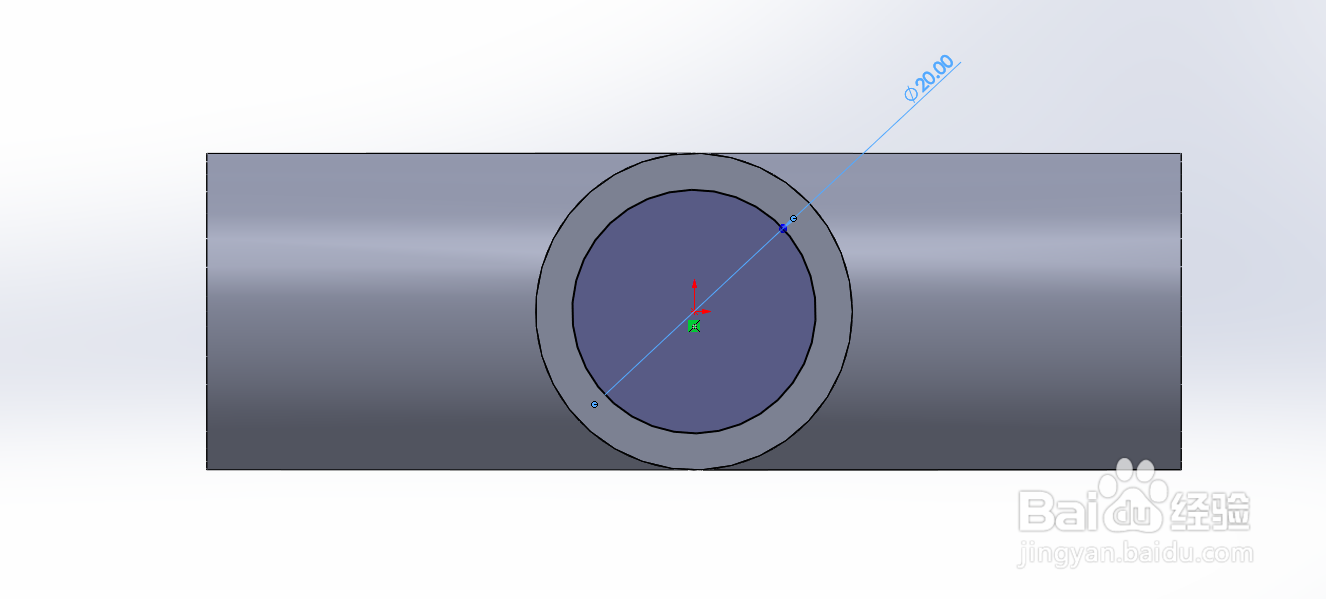
8、拉伸切除.选择拉伸切除命令,将实体打穿,深度写40mm.如图所示,这一步完成

9、草图绘制.剩下其他上管接头按上面步骤急需绘制.如图所示,这一步完成
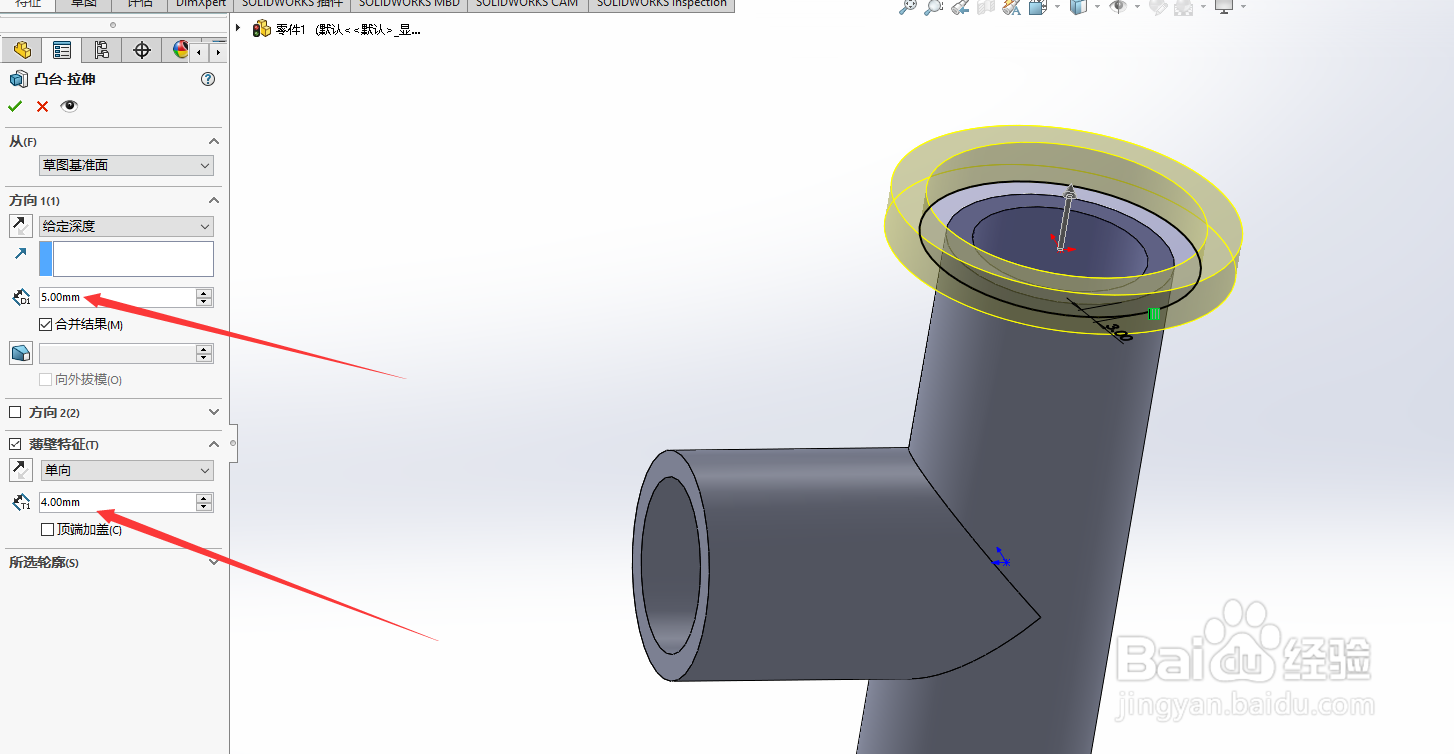
10、实体拉伸.剩下其他上管接头按上面步骤急需绘制.如图所示,这一步完成

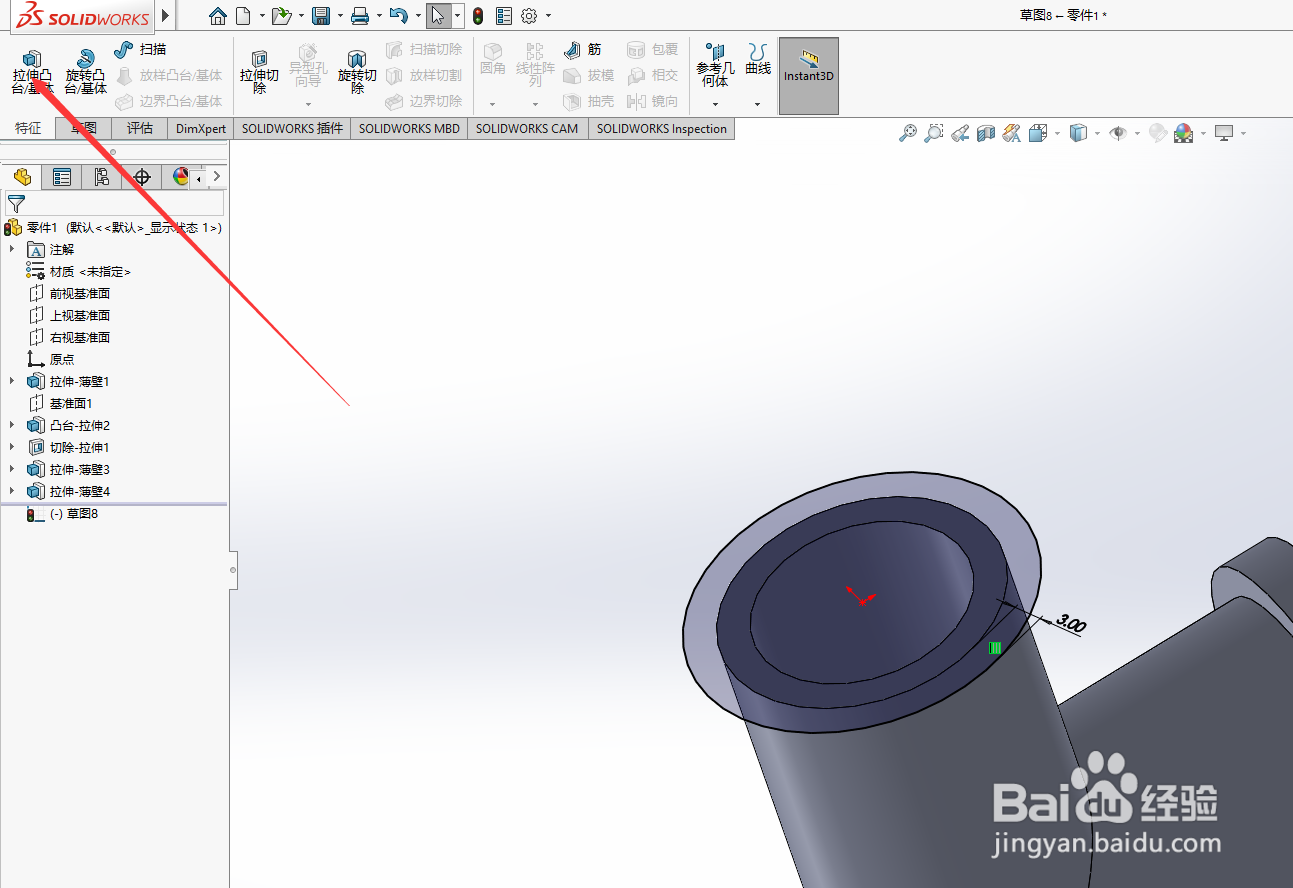
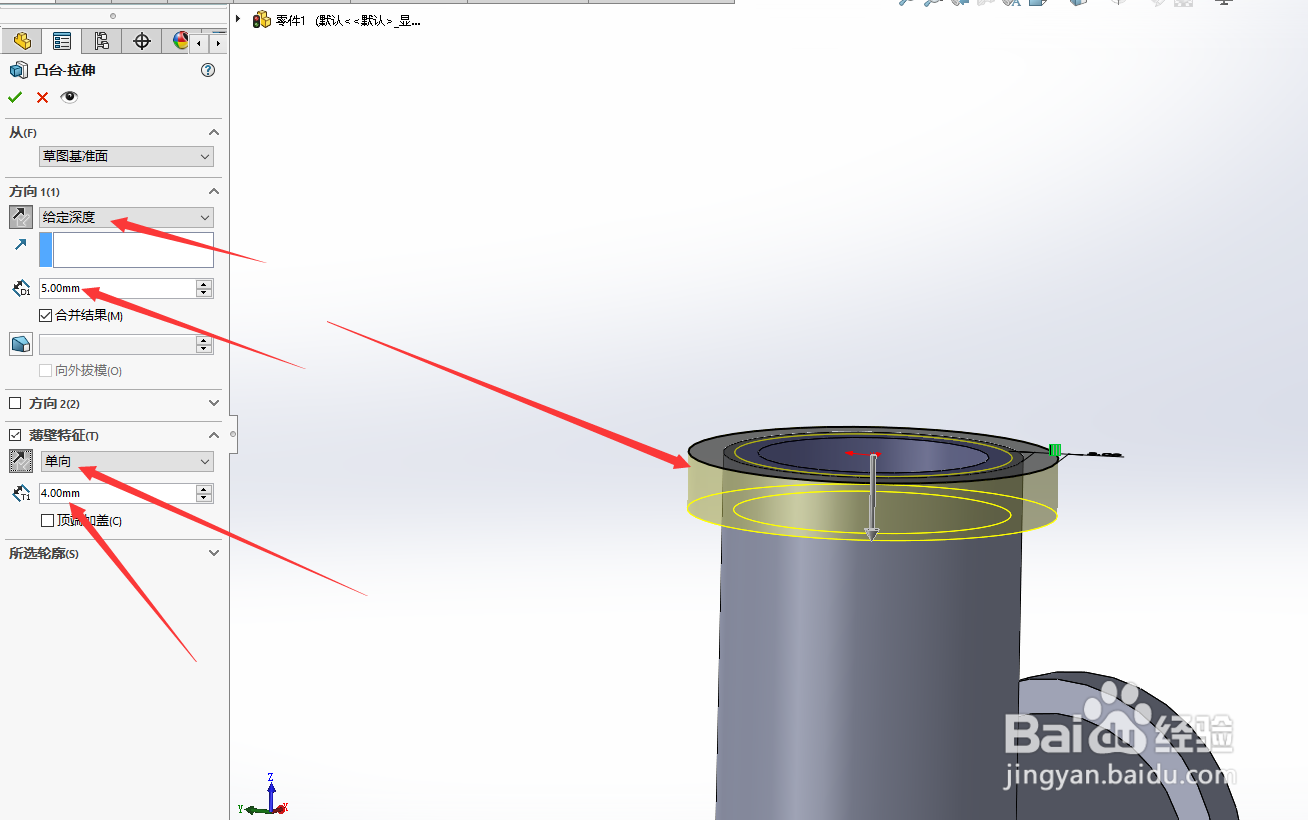
11、成型.注意这里用到的都是圆角命令,选择特征面板上面的圆角按钮,分别选择棱角部位,最后完成建模.看起来还不错吧.
